

Erhalten Sie 93 % RABATT auf Lebenszeit
Exklusivangebot
Lassen Sie sich dieses Angebot nicht entgehen, der Password Manager ist KOSTENLOS dabei.
Erhalten Sie 93% aus an FastestVPN und nutzen PassHulk Password Manager KOSTENLOS
Holen Sie sich dieses Angebot jetzt!By Nancy William 2 Kommentare 5 Мinuten
Virtual Private to Networks oder VPN sind Sicherheitstools, die mit der Idee entwickelt wurden, Ihnen einen datenschutzorientierten Dienst bereitzustellen, der eine direkte Verbindung von Ihrem Gerät zu einem anderen Netzwerk herstellt. Auf diese Weise können Sie die besten geografisch eingeschränkten Inhalte von überall auf der Welt herunterladen, anhören oder ansehen, z. Netflix. Site-to-Site-VPN ist etwas anders, und wir werden dies später in unserem besprechen blog.
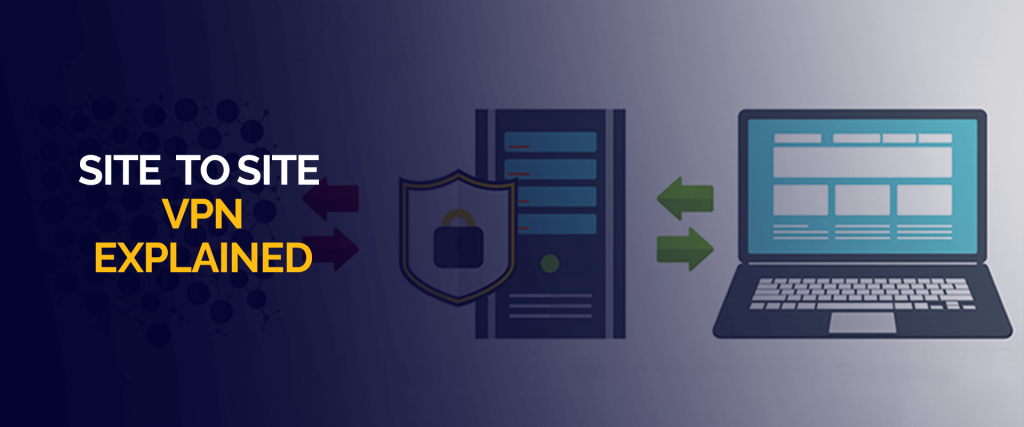
Das Einrichten eines VPN ist ein einfacher Vorgang, insbesondere wenn es darum geht FastestVPN, das auf den Grundprinzipien der Kundenbetreuung und -zufriedenheit aufbaut. Am einfachsten richten Sie ein VPN wie z FastestVPN auf Ihren verschiedenen Geräten ist, indem Sie auf unserer nachsehen blog zur Konfiguration FastestVPN.
Der Prozess ist so einfach wie die Auswahl der Besten FastestVPN Paket, das Abonnieren ihrer Dienste und das Installieren der entsprechenden App aus Ihrem entsprechenden App Store (je nach verwendetem Gerät).
Nach dem Herunterladen werden Sie aufgefordert, verschiedene Berechtigungen der App zuzulassen, und danach FastestVPN ist immer aktiviert (verwenden Sie die App, um den Standort Ihres Servers oder andere Einstellungen zu ändern).
Für iOS-Benutzer ist der Prozess so;
Site-to-Site VPN ist etwas anders, aber die allgemeine Idee ist, dass es sich um eine Art VPN-Verbindung handelt, die zwischen zwei verschiedenen Standorten erstellt wird. Somit bietet dies dem Benutzer die Möglichkeit, sich auch geografisch mit zwei verschiedenen Netzwerken oder Orten zu verbinden, normalerweise eine öffentliche Internetverbindung.
Site-to-Site VPN erstellt im Wesentlichen eine direkte, nicht freigegebene oder sichere Netzwerkverbindung zwischen zwei Endpunkten. Diese VPNs können entweder Intranet- oder Extranet-basiert sein. Intranet-Site-to-Site-VPN wird zwischen den herkömmlichen Netzwerken einer Organisation erstellt, und extranetbasierte Site-to-Site-VPNs werden für die Verbindung mit Netzwerken von Drittanbietern oder einem Intranet verwendet. Die Verbindung zu einem Site-to-Site-VPN wird im Allgemeinen durch ein VPN-Gateway-Gerät ermöglicht.
Hinweis: FastestVPN wurde von zahlreichen externen Bewertungsseiten überprüft, hauptsächlich aufgrund ihrer unglaublichen Erfahrung und ihres Erfolgs in der Branche. Ihre bemerkenswerteste Bewertung kam von Trustpilot, die ihnen eine beeindruckende Punktzahl von 9.5 in der Kategorie Kundenvertrauen verlieh.
Ist den IPsec-Tunnel auf der X-Series Firewall zu erstellen
Ist die Konfiguration des VPN-Servers der X-Series Firewall.
Wenn die erwähnte Firewall der X-Serie über einen ISP mit dem Internet verbunden ist, der die WAN-IP-Adresse statisch zuweist:
Stellen Sie für die statische Schnittstellenkonfiguration sicher, dass das Kontrollkästchen für die Schnittstelle aktiviert ist.
Erstellen Sie eine Firewall-Zugriffsregel, um den Netzwerkverkehr zwischen den beiden Netzwerken zuzulassen. Wenn der Tunnel zwischen zwei Firewalls der X-Serie aufgebaut werden soll, erstellen Sie dieselbe Regel auf beiden Geräten. Befolgen Sie diese Schritte, um genau das zu tun;
Es ist auch erforderlich, eine Zugriffsregel mit den folgenden Einstellungen hinzuzufügen:
Aktion: Erlauben, VERBINDUNG: Kein SNAT (die ursprüngliche Quell-IP-Adresse wird verwendet), Aktivieren Sie das Kontrollkästchen bidirektional. Service: "irgendein," Quelle: „LAN 1-Adresse“ und Reiseziel: „LAN 2-Adresse.“
Überprüfen Sie, ob der initiierte VPN-Tunnel erfolgreich war und der Datenverkehr fließt, indem Sie zu wechseln
Und Sie sind bereit, der Prozess mag zunächst schwierig erscheinen, aber wenn Sie unsere Schritt-für-Schritt-Anleitung genau befolgen, werden Sie bei der Konfiguration des VPN-IPSEC-Tunnels sicher nichts falsch machen. Vergessen Sie nicht, auch zu abonnieren FastestVPN für zusätzliche Sicherheit und Privatsphäre, wenn Sie online sind. Verwenden FastestVPN stellt sicher, dass Sie alle Ihre bevorzugten Medieninhalte ansehen können, die in Ihrer Region möglicherweise geografisch eingeschränkt sind.
Jetzt, da Sie es durch unsere geschafft haben blog Um ein Site-to-Site-VPN zu konfigurieren, müssen Sie sich mit der Funktionsweise des gesamten Setups auskennen. Bei der Auswahl des besten VPN sollten Sie sich natürlich anmelden FastestVPN aufgrund seiner großen Auswahl an Sicherheitsfunktionen und budgetfreundlichen Preisen. FastestVPN ist auch für alle Ihre Geräte leicht verfügbar; Die Zero-Data-Log-Richtlinie stellt sicher, dass Ihre grundlegenden Datenschutzrechte immer vor Hackern geschützt sind.
© Copyright 2024 Schnellstes VPN - Alle Rechte vorbehalten.


Lassen Sie sich dieses Angebot nicht entgehen, der Password Manager ist KOSTENLOS dabei.
Diese Website verwendet Cookies, um Ihnen die bestmögliche Nutzererfahrung zu bieten. Cookie-Informationen werden in Ihrem Browser gespeichert und führen Funktionen wie die Wiedererkennung auf Ihrer Website aus und helfen unserem Team dabei, zu verstehen, welche Bereiche der Website für Sie am interessantesten und nützlichsten sind.
Strictly Necessary Cookie sollte immer aktiviert sein, damit wir Ihre Einstellungen für Cookie-Einstellungen speichern können.
Wenn Sie diesen Cookie deaktivieren, können wir Ihre Einstellungen nicht speichern. Dies bedeutet, dass Sie jedes Mal, wenn Sie diese Website besuchen, Cookies erneut aktivieren oder deaktivieren müssen.



Ich installiere die schnellste RPM, aber es wurde darum gebeten, VPN-Konfigurationen hinzuzufügen. Was macht das?
freundliche Grüße
Stef
Bitte kontaktieren Sie unser Support-Team, sie werden Sie richtig führen. Vielen Dank